如何重新獲得對硬碟的存取權限,修復無法開啟硬碟的錯誤

在本文中,我們將指導您如何在硬碟發生故障時重新造訪硬碟。讓我們一起來看看吧!
您是否經常發現 iPhone 螢幕太小而無法查看內容?您可以透過將 iPhone 或 iPad 連接到電視輕鬆解決此問題。在這裡我們將探討所有可用的選項。
使用 AirPlay 將 iPhone 或 iPad 無線連接到電視
如果您想將 iPhone 或 iPad 無線連接到電視,最簡單的方法就是使用 AirPlay。但是,您需要檢查您的電視是否支援 AirPlay 才能使用此方法。
Apple TV 是將 AirPlay 添加到電視的最簡單方法之一,但它並不是唯一的方法。一些電視製造商生產內建 AirPlay 支援的電視。這些製造商包括三星、LG、索尼和 Vizio。
如果您沒有支援 AirPlay 的電視並且不想購買 Apple TV,請不要擔心。 AirPlay 接收器可用於將串流媒體無線傳輸到電視。它們的價格比 Apple TV 便宜。
一旦你的電視準備好了 AirPlay,剩下的過程就非常簡單了。大多數流行的串流媒體應用程式都支援 AirPlay。選擇您想要觀看的內容,然後點擊 AirPlay 圖示 - 底部邊緣有一個矩形和箭頭。
根據您家中支援 AirPlay 的裝置數量,您可能會看到一些選項。但是,您可以透過電視名稱輕鬆識別電視。
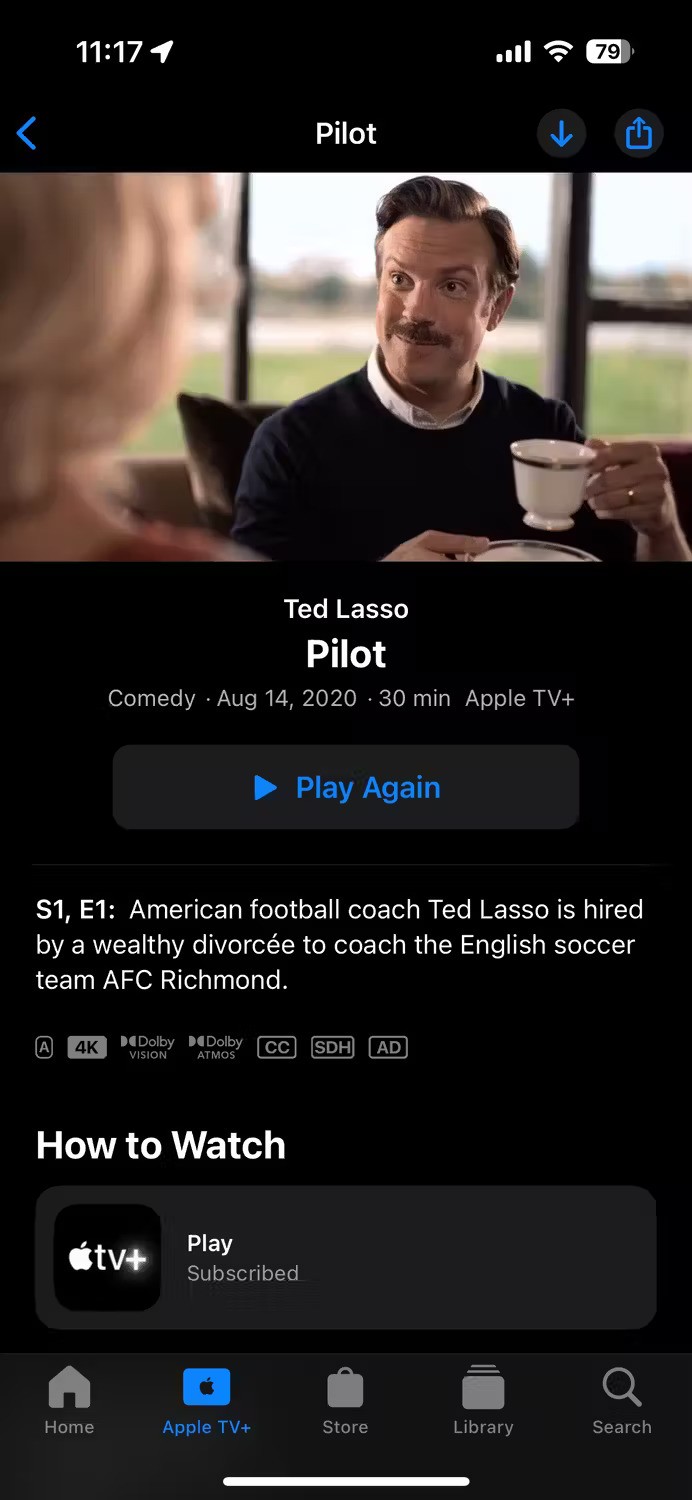
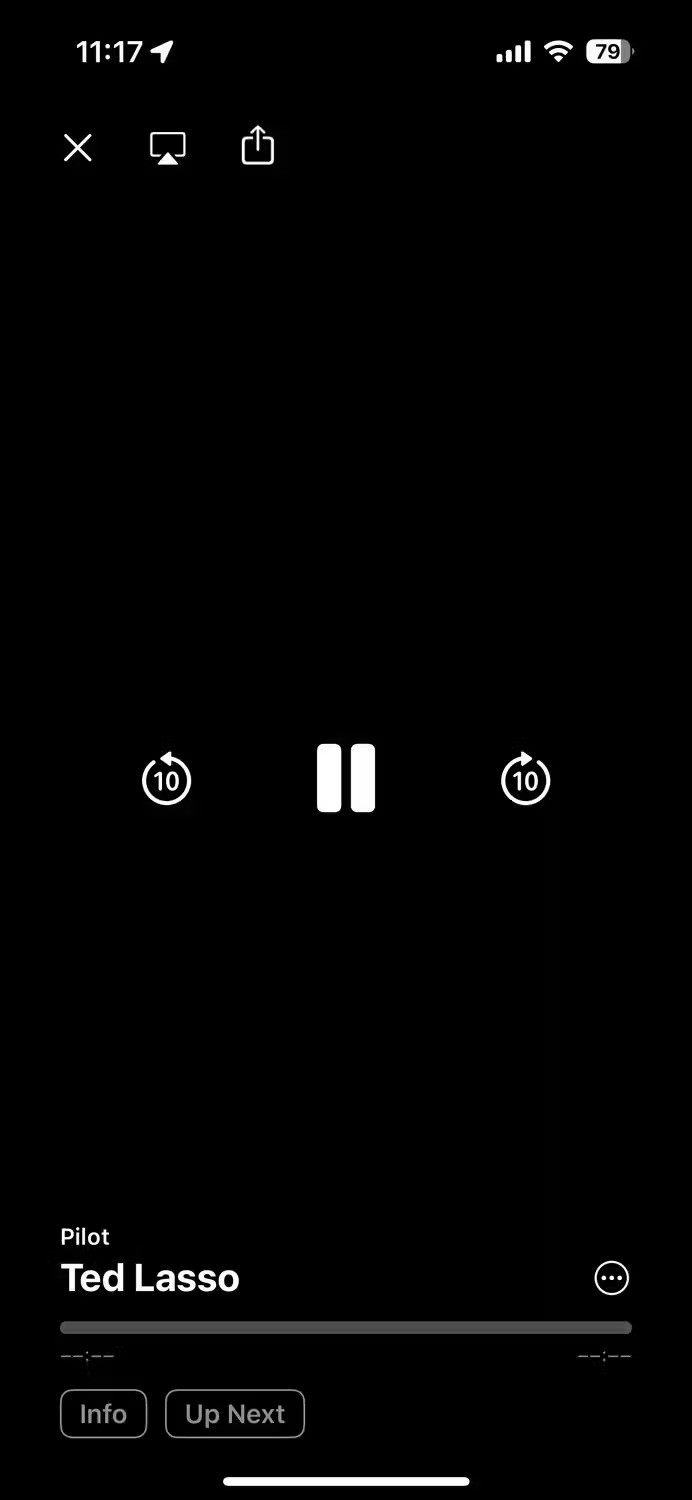
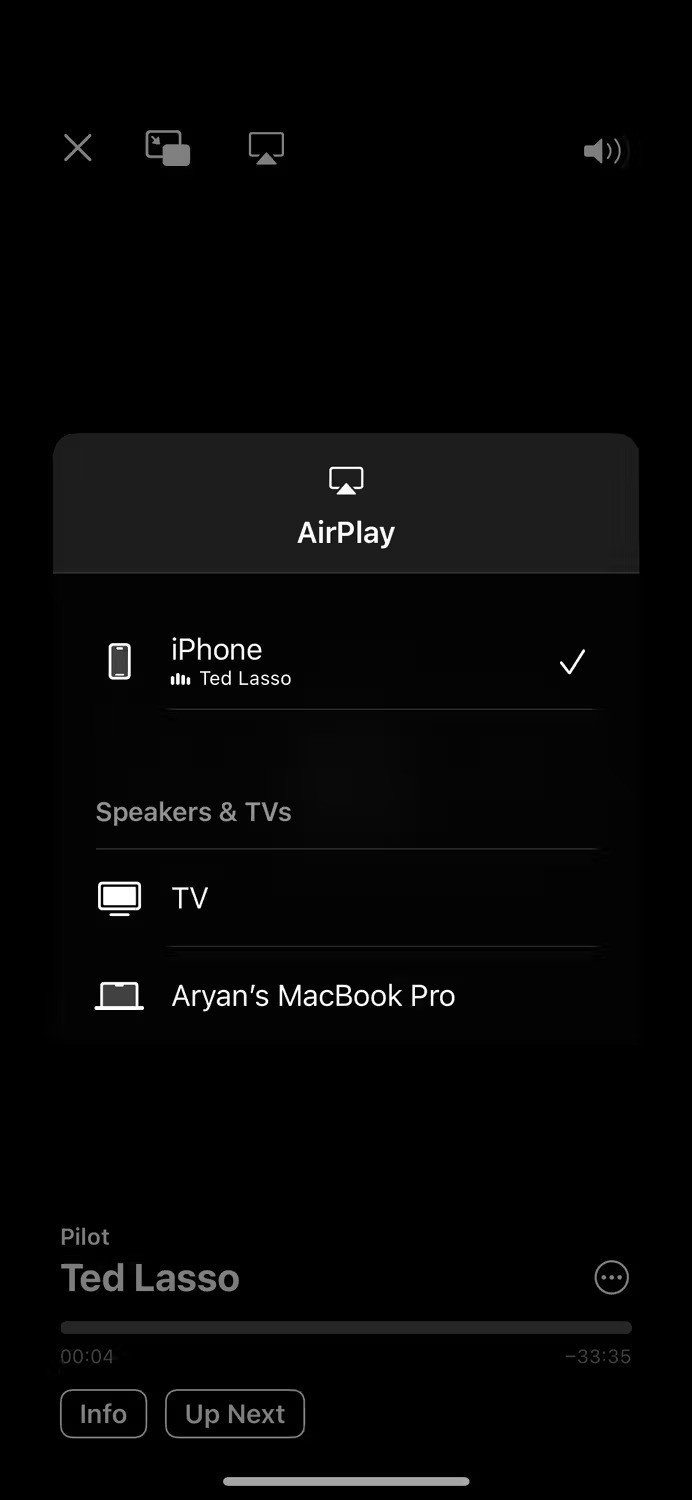
此方法的一個警告是並非每個 iPhone 或 iPad 應用程式都支援 AirPlay。在這種情況下,您通常可以將 iPhone 螢幕鏡像到電視上。但如果您的電視不支持,請使用以下方法。
使用 Google Chromecast 將內容投射到電視
Chromecast 裝置已插入電視
如果您使用的是Chromecast、Google TV Streamer 或任何支援 Google TV 的接收器,則將內容投射到電視上可以提供最佳體驗。但請記住,並非所有應用程式都與 Google TV 相容。例如,您無法將內容從 Apple TV 應用程式投射到 Chromecast。
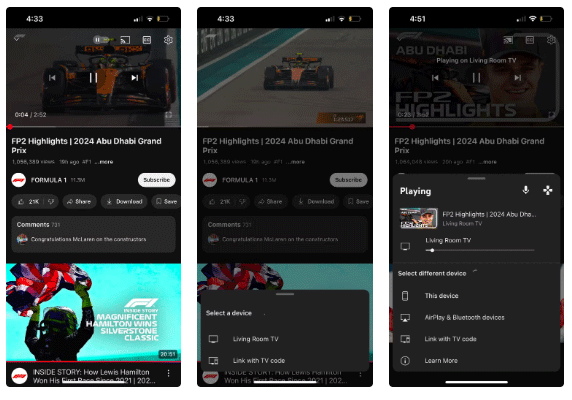
不幸的是,將 iPhone 螢幕鏡像到 Chromecast 並不是那麼簡單。雖然您可以使用 AirServer 之類的應用程式將您的 iPhone 鏡像到您的計算機,然後將您的電腦螢幕傳輸到您的電視,但這不切實際,應該只是最後的手段。相反,您應該使用有線轉接器將 iPhone 連接到電視。
當然,使用電線可能不那麼美觀,但如果你沒有 Apple TV,從長遠來看,這比試圖解決 Chromecast 和 Apple 不能很好地協同工作的問題要好得多。此外,您仍然可以輕鬆地在大螢幕上欣賞 iPhone 內容。
透過 HDMI 將 iPhone 或 iPad 連接到電視
您需要一些東西才能透過 HDMI 將您的 iPhone 或 iPad 連接到電視。首先,您的電視上需要一個空閒的 HDMI 連接埠——這是一個相對簡單的要求。在最壞的情況下,需要做的就是暫時拔掉任何其他不必要的設備。
其次,您需要適合您的 iPhone 或 iPad 的電纜或轉接器。如果您有帶有 Lightning 連接埠的 iPhone 或 iPad,您可以使用 Apple 的 Lightning 數位 AV 轉接器以及 HDMI 連接線將您的裝置連接到電視。
但是,如果您的 iPhone 或 iPad 配備了 USB-C 端口,請使用 Apple 的 USB-C 數位 AV 多端口適配器(售價 49 美元),或者使用電子商務平台上提供的廉價 USB-C 轉 HDMI 電纜。

現在,您只需將轉接器插入 iPhone 或 iPad,然後將 HDMI 連接線插入轉接器。最後將 HDMI 連接線的另一端插入電視上的 HDMI 連接埠。
請注意,如果您的 iPhone 或 iPad 有 Lightning 端口,輸出將限制為 1080p。但是,如果您擁有具有 USB-C 連接埠的 iPhone 或 iPad,只要轉接器或連接線支援 HDMI 2.0 標準,您就可以獲得 4K 輸出。
如您所見,有很多方法可以將您的 iPhone 或 iPad 連接到電視。這意味著,根據您擁有的電話或電視,您可能需要採取一些額外的步驟才能使一切正常工作。
參見:
在本文中,我們將指導您如何在硬碟發生故障時重新造訪硬碟。讓我們一起來看看吧!
乍一看,AirPods 和其他真無線耳機沒什麼兩樣。但當一些鮮為人知的功能被發現後,一切都改變了。
蘋果推出了 iOS 26,這是一個重大更新,具有全新的磨砂玻璃設計、更聰明的體驗以及對熟悉應用程式的改進。
學生需要一台特定類型的筆記型電腦來學習。它不僅要性能強大,能夠出色地完成所選專業,還要小巧輕便,方便全天攜帶。
在 Windows 10 中新增印表機很簡單,儘管有線設備的過程與無線設備的過程不同。
眾所周知,RAM 是電腦中非常重要的硬體部件,它充當處理資料的內存,並且是決定筆記型電腦或 PC 速度的關鍵因素。在下面的文章中,WebTech360 將向您介紹一些在 Windows 上使用軟體檢查 RAM 錯誤的方法。
智慧電視確實風靡全球。憑藉如此多的強大功能和互聯網連接,科技改變了我們觀看電視的方式。
冰箱是家庭中常見的家用電器。冰箱通常有 2 個隔間,冷藏室寬敞,並且每次使用者打開時都會自動亮燈,而冷凍室狹窄且沒有燈。
除了路由器、頻寬和乾擾之外,Wi-Fi 網路還受到許多因素的影響,但也有一些智慧的方法可以增強您的網路效能。
如果您想在手機上恢復穩定的 iOS 16,這裡是卸載 iOS 17 並從 iOS 17 降級到 16 的基本指南。
酸奶是一種美妙的食物。每天吃優格好嗎?每天吃酸奶,你的身體會發生怎樣的變化?讓我們一起來了解一下吧!
本文討論了最有營養的米種類以及如何最大限度地發揮所選米的健康益處。
制定睡眠時間表和就寢習慣、更改鬧鐘以及調整飲食都是可以幫助您睡得更好、早上準時起床的一些措施。
請租用! Landlord Sim 是一款適用於 iOS 和 Android 的模擬手機遊戲。您將扮演一個公寓大樓的房東,開始出租公寓,目標是升級公寓的內部並為租戶做好準備。
取得浴室塔防 Roblox 遊戲代碼並兌換令人興奮的獎勵。它們將幫助您升級或解鎖具有更高傷害的塔。













